AVI est un format vidéo numérique, tout comme MP4, et il permet de stocker les données vidéo et audio en conséquence. Mais comme les plates-formes et les appareils ne le prennent pas largement en charge, vous devrez peut-être convertir votre AVI en MP4. Mais quels outils prennent en charge ce type de conversion ? Heureusement, il existe un large choix de convertisseurs, mais nous avons raccourci la liste en proposant les cinq meilleurs 4. Convertisseurs de fichiers AVI en MOV sous Windows et macOS. Commençons!
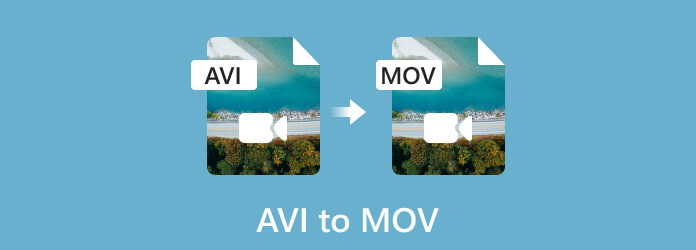
- Partie 1. Comment convertir AVI en MOV dans Video Converter Ultimate
- Partie 2. Comment convertir AVI en MOV dans Free Video Converter Online
- Partie 3. Comment convertir AVI en MOV dans VLC
- Partie 4. Comment convertir AVI en MOV dans Handbrake
- Partie 5. FAQ sur la conversion d'AVI en MOV
| Convertisseurs AVI en MP4 | Plateformes prises en charge | Meilleur pour |
| Video Converter Ultimate | Windows, Mac | Conversions vidéo, audio et image de haute qualité. |
| Free Video Converter Online | Mac, Windows, Chrome, Microsoft Edge, Firefox | Conversions en ligne illimitées sans publicité. |
| VLC Media Player | Mac, Windows, Linux, Android | Un lecteur multimédia gratuit avec un convertisseur vidéo |
| Frein à main | Mac, Windows, Linux | Outil de conversion avancé |
Partie 1. Comment convertir AVI en MOV dans Video Converter Ultimate
Lorsqu'il s'agit d'un convertisseur de bureau, Video Converter Ultimate est un excellent logiciel à obtenir. L'outil multiplateforme convertit AVI en MOV, entre autres formats, tels que DVD, MP4, MKV, FLV, WebM, etc. Avec son interface épurée, il fournit une courbe d'apprentissage simple, y compris la configuration du format de sortie, du codec, résolution, fréquence d'images, etc. Une partie fantastique du meilleur convertisseur AVI en MOV est que vous pouvez obtenir une haute définition, telle que 1080p, 4K, 5K et 8K sans perte de qualité. Obtenez-le sur Windows ou Mac.
Étape 1.Téléchargez Blu-ray Master choisi Video Converter Ultimate et installez-le.
Télécharger
Pour les fenêtres
Téléchargement sécurisé
Télécharger
pour macOS
Téléchargement sécurisé
Une fois terminé, lancez le logiciel et cliquez sur le Ajouter des fichiers bouton pour télécharger les fichiers AVI de votre dossier. Pour créer une conversion par lots AVI en MOV, ouvrez la liste déroulante et cliquez sur le bouton Ajouter le dossier bouton.
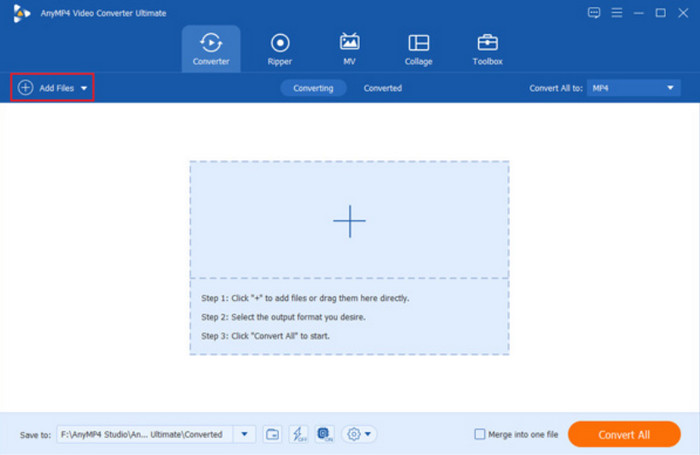
Étape 2.Ensuite, allez au Convertir tout en menu et choisissez le MOV format. Cliquez sur le bouton rouage pour personnaliser le profil, comme le codec, la résolution, etc. Cliquez sur le bouton D'ACCORD bouton pour enregistrer toutes les modifications. Quittez la boîte de dialogue.
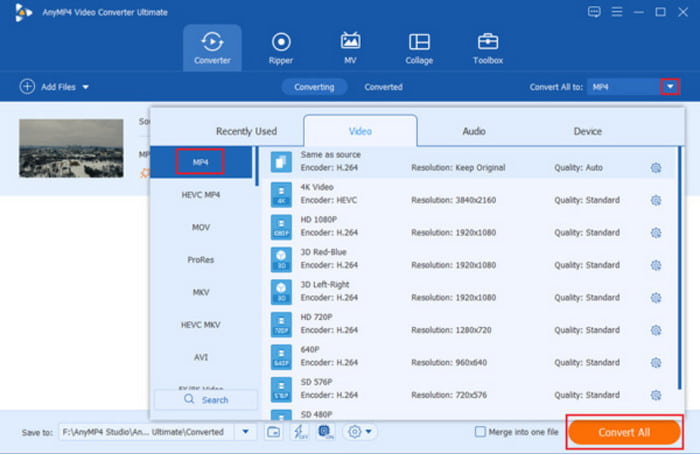
Étape 3.Accéder au Enregistrer dans option dans la partie inférieure gauche de l’interface. Recherchez le dossier souhaité dans lequel vous souhaitez enregistrer les fichiers. Ensuite, cliquez sur le Convertir tout bouton pour convertir AVI en MOV sans perte de qualité. Attendez quelques instants, puis les fichiers seront prêts.
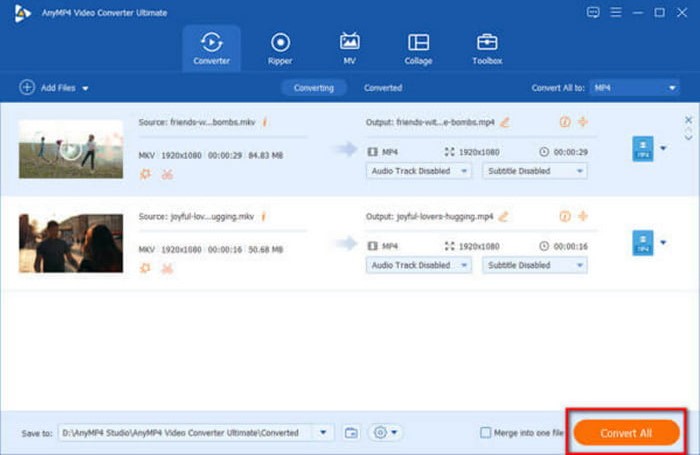
Video Converter Ultimate est un excellent outil de conversion, mais il offre également plus de fonctions pour l'édition, la compression et l'amélioration vidéo. Vous pouvez essayer le meilleur convertisseur gratuitement en cliquant sur le bouton Télécharger.
Avantages
- Convertisseur convivial pour divers formats audio, vidéo et image.
- Aucun plug-in n'est nécessaire pour convertir les fichiers en douceur.
- 100% sûr et sécurisé avec un processus rapide.
- Un logiciel léger avec une configuration système minimale.
Les inconvénients
- Besoin d'une connexion Internet stable pour une conversion groupée.
Partie 2. Comment convertir AVI en MOV dans Free Video Converter Online
Voulez-vous un convertisseur AVI en MOV gratuit en ligne ? Tu peux essayer Free Video Converter Online, qui est la version Web de Video Converter Ultimate. Il est simple à utiliser, avec seulement un lanceur pour configurer le convertisseur en ligne. Bien qu'il s'agisse de la version en ligne, vous pouvez vous attendre à ce que l'outil convertisse des fichiers comme le logiciel de bureau, offrant une qualité garantie sans trop de travail. De plus, vous pouvez utiliser cet outil autant que vous le souhaitez sans vous inscrire ni payer.
Étape 1.Allez sur le site Web et cliquez sur le Lancez le convertisseur gratuit bouton pour télécharger et installer le lanceur requis. Après cela, cliquez à nouveau sur le même bouton et téléchargez le fichier AVI depuis votre dossier.
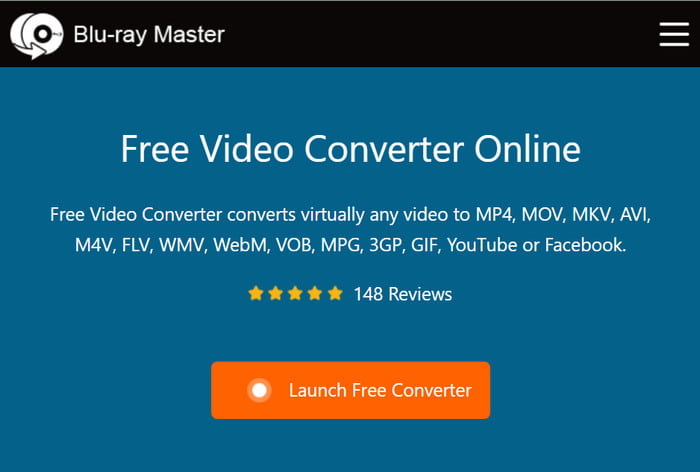
Étape 2.Dans la fenêtre de dialogue, choisissez le format de sortie. Accédez aux paramètres pour ajuster les paramètres de sortie, comme le codec, l'encodeur, la fréquence d'images, etc.
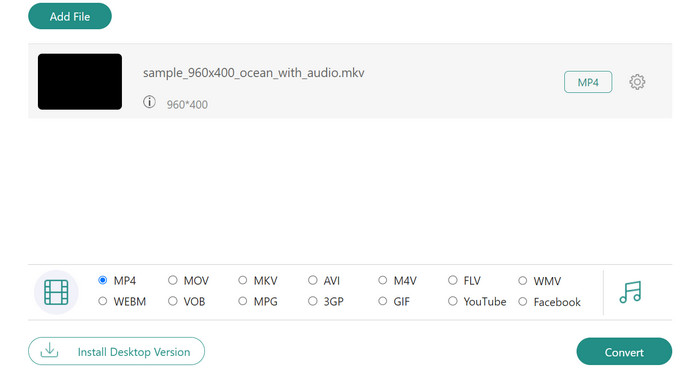
Étape 3.Clique le Convertir bouton pour traiter les modifications. Après avoir utilisé le convertisseur AVI en MOV, téléchargez le fichier et voyez le résultat final.
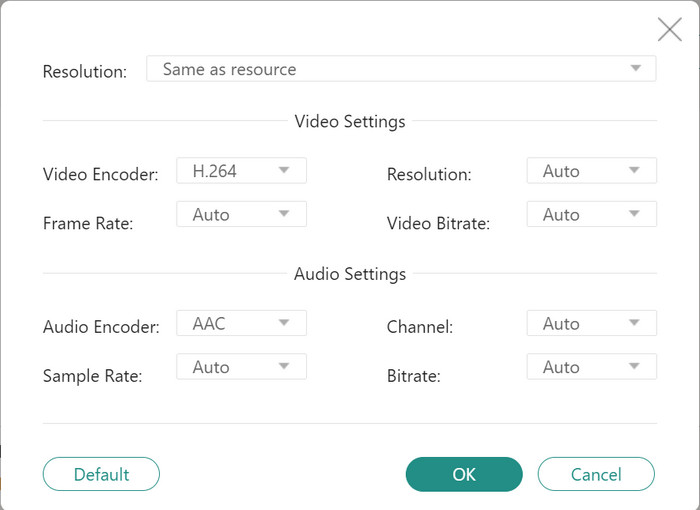
Free Video Converter Online est un convertisseur Web pour de nombreux formats. Il dispose des outils nécessaires pour un processus de conversion efficace. Il est disponible sur n’importe quel navigateur.
Avantages
- Convertissez des vidéos en M4V, FLV, YouTube, Facebook et plus encore.
- Prend en charge la conversion par lots sans délai.
- Aucune limite de taille de fichier pour les téléchargements et les conversions.
Les inconvénients
- Nécessite un lanceur avant de commencer la conversion de fichiers.
Partie 3. Comment convertir AVI en MOV dans VLC
En tant que lecteur multimédia, VLC est une surprise de pouvoir convertir des fichiers sans installer de module complémentaire. Si le lecteur multimédia est installé sur votre ordinateur, vous obtenez un convertisseur gratuit pour vos fichiers AVI. Voici ce que vous devez faire :
Étape 1.Ouvrez l'application et cliquez sur le Médias bouton. Choisir la Convertir/Enregistrer option et téléchargez le fichier. Confirmez-le en cliquant sur le Convertir/Enregistrer bouton de la boîte de dialogue.
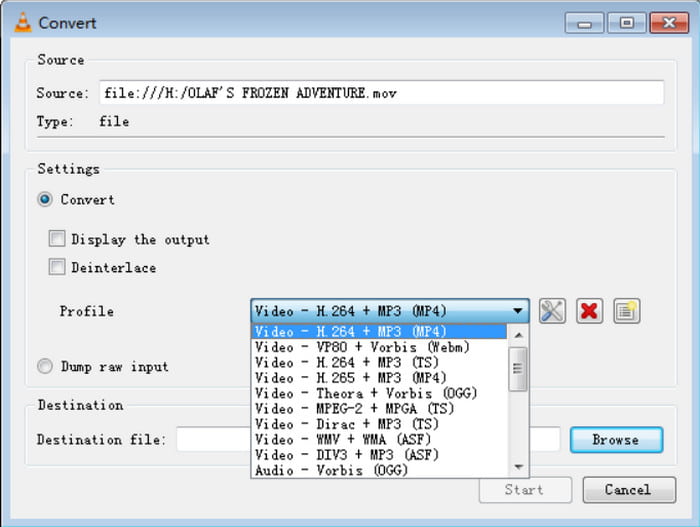
Étape 2.Choisissez le format de sortie dans la liste déroulante Profil. Ensuite, cliquez sur le Parcourir bouton pour le dossier désigné. Ensuite, cliquez sur le Commencer bouton pour convertir le fichier.
VLC est connu comme un lecteur multimédia multiplateforme pour Windows, Mac, Linux et plus encore. Conversion d'AVI en MOV sur Windows 11/10/8/7 et d'autres plates-formes, c'est plus facile sans acheter une version professionnelle de l'application.
Avantages
- Facile à utiliser.
- Entièrement gratuit et open source.
Les inconvénients
- Conversion de haute qualité non assurée.
Partie 4. Comment convertir AVI en MOV dans Handbrake
Handbrake est une alternative open source qui convertit .avi en mov avec des paramètres de sortie professionnels. Il a un taux de compatibilité plus élevé avec les appareils et les formats, il est donc préférable de le télécharger sur Windows, Mac et d'autres plates-formes. Vous pouvez utiliser Handbrake AVI en MOV pour convertir des fichiers :
Étape 1.Téléchargez et installez Handbrake, puis exécutez l'application. Importez le fichier que vous souhaitez convertir.
Étape 2.Trouvez le Paramètres de sortie: Coutume et modifiez le format de sortie, le codec, la fréquence d’images et d’autres paramètres. Clique le Commencer bouton pour traiter.
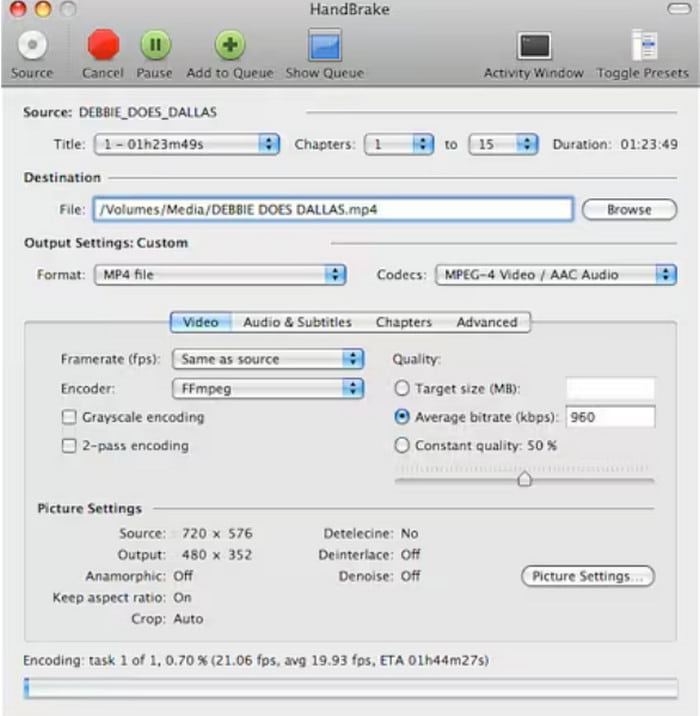
Handbrake permet aux utilisateurs de modifier les paramètres pour obtenir la vidéo de sortie souhaitée. Vous pouvez convertir AVI en MOV sur Windows 10, Mac, Linux et d'autres systèmes d'exploitation.
Avantages
- Paramètres d'image spécifiques pour le format d'image, l'anamorphose, etc.
- Prend en charge une large gamme de codecs vidéo et audio.
Les inconvénients
- Trop avancé pour les débutants.
Partie 5. FAQ sur la conversion d'AVI en MOV
-
AVI est-il identique à MOV ?
Ce sont deux formats vidéo, mais MOV utilise des codecs comme H.264. D'autre part, AVI utilise H.265/HEVC.
-
Comment ouvrir des fichiers AVI sur un Mac ?
Plutôt que d'utiliser un convertisseur AVI en format Mac, vous pouvez utiliser QuickTime pour ouvrir un fichier AVI.
-
En quoi dois-je convertir AVI ?
Outre MOV, vous pouvez convertir AVI en MP4. Il s'agit du format standard largement pris en charge sur les systèmes d'exploitation, les appareils et les programmes.
-
AVI est-il obsolète ?
Oui. Certains utilisateurs décrivent le format comme obsolète et inadapté au streaming et au partage modernes. C'est pourquoi il est préférable d'utiliser des convertisseurs AVI en MOV sous Windows.
Emballer
Enfin, vous avez appris logiciel gratuit pour convertir AVI en MOV sous Windows et Mac. Bien qu'il existe de nombreuses options parmi lesquelles choisir, sachez qu'en navigation professionnelle et simple, Video Converter Ultimate et Free Video Converter Online sont les meilleurs choix. Vous pouvez les essayer sur le site officiel Blu-ray Mster avec des conversions illimitées !
Plus de Blu-ray Master
- AVI en WebM – Comment convertir AVI en WebM pour HTML5
- 3 méthodes simples pour convertir FLV en AVI sur un ordinateur de bureau ou en ligne
- 2 méthodes efficaces pour convertir MKV en AVI avec la meilleure qualité
- Les 5 meilleures façons de convertir des GIF en vidéos MOV sur ordinateur et en ligne
- Les 2 meilleurs convertisseurs pour convertir MOV en GIF avec de meilleurs résultats
- 4 meilleurs graveurs AVI vers DVD que vous devriez essayer [Choix chauds pour 2024]


